Macro là gì? Các thao tác cơ bản của macro trong excel
Macro là gì? Cách sử dụng các thao tác cơ bản trong excel macro như thế nào? Hãy cùng tìm hiểu cách làm trong bài viết sau
Macro là gì?
Macro là một công cụ để giúp cho người dùng có thể tự động hóa, thêm các chức năng nhất định vào báo cáo như: bảng biểu, sơ đồ và điều khiển chúng. Ví dụ: Nếu bạn muốn nhập chữ hoặc số, chọn ô… thì macro sẽ cho phép bạn thêm vào các thông tin này màn không cần phải viết mã trong module VBA. Bên cạnh đó, việc sử dụng macro là gì trong microsoft excel cũng đem lại rất nhiều lợi ích như:
- Luôn luôn định dạng mặc định cho một vùng dữ liệu.
- Phục vụ tự động cho công việc nhờ các tính năng đã thiết lập sẵn.
- Có thể chỉnh sửa cho phù hợp bất cứ lúc nào.
Xem thêm: Lập trình VBA Excel là gì và ứng dụng của VBA trong Excel
Các tính năng chính trong macro là gì?
Nhúng macro
Macro được nhúng không hiển thị trong ngăn dẫn hướng, nó sẽ trở thành một phần của báo cáo, biểu mẫu. Nếu bạn tạo một bản sao của báo cáo có chứa macro đã được nhúng, đoạn macro này cũng sẽ xuất hiện trong bản sao
Bảo mật nâng cao
Khi nút hiển thị tất cả thao tác trong bộ dựng Macro không được tô sáng thì hành động macro duy nhất và các đối số RunCommand sẵn dùng là những hành động không phải yêu cầu trạng thái tin cậy để chạy. Macro được xây dựng với các hành động này sẽ được chạy ngay cả khi cơ sở dữ liệu ở chế độ tắt.
Xử lý lỗi, gỡ lỗi
Các công cụ access sẽ cung cấp các hành động khác nhau cho macro như: On error, clear macro error. Những công cụ này cho phép bạn có thể chỉnh sửa các lỗi bất kỳ trong khi macro vẫn còn đang chạy. Bên cạnh đó, các hành động nhất định trong macro single step cũng giúp cho người dùng có thể dễ dàng quan sát được cách macro thực hiện hành động tại một thời điểm bất kỳ.
Xem thêm: [GIẢI ĐÁP] Pivot table là gì? Các tính năng của Pivot table trong Excel
Các thao tác cơ bản trong excel macro
Tạo macro trong excel
Để có thể tạo excel macro, bạn thực hiện theo các bước sau:
- Bước 1: Chọn thẻ developer trong giao diện chính của Excel. Trong nhóm code, bạn chọn record macro .
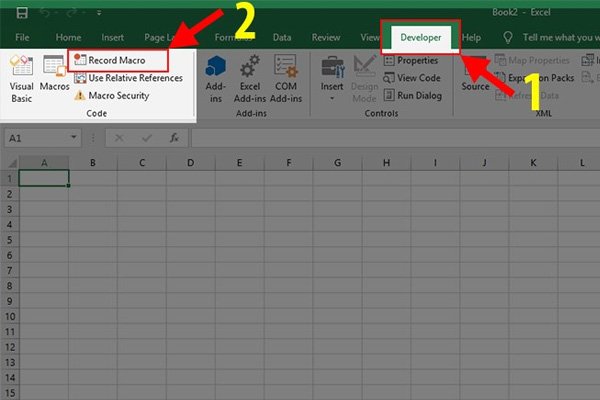
- Bước 2: Điều tên theo ý muốn của bạn trong mục macro name. Trong mục này, hãy chọn những tên có liên quan đến tác vụ .
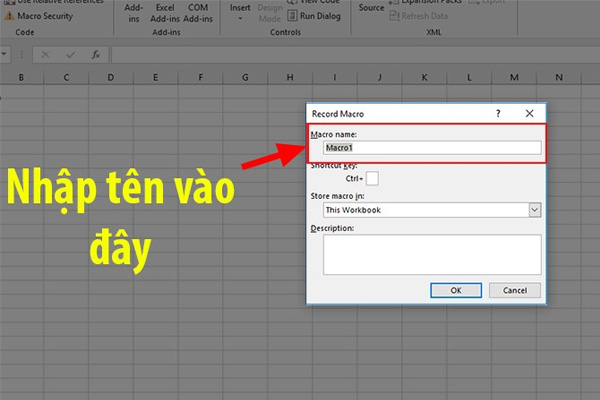
- Bước 3: Dùng bất cứ phím nào theo ý muốn để có thể liên kết với một tổ hợp phím tắt nhất định. Nếu như phím tắt này trùng với các phím tắt mặc định thì bạn sẽ mất đi tính năng có sẵn trong excel.
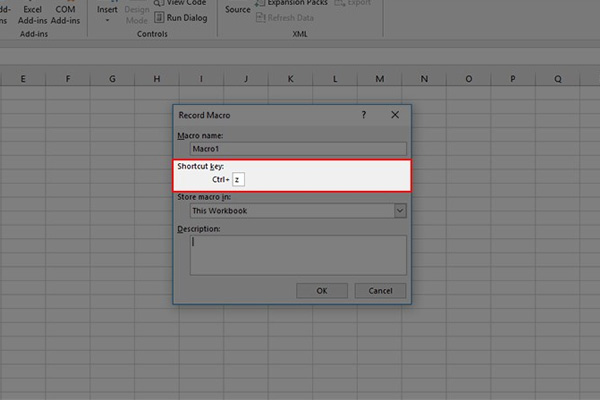
- Bước 4: Tại Store macro in, chọn vị trí bạn muốn đặt bản ghi.
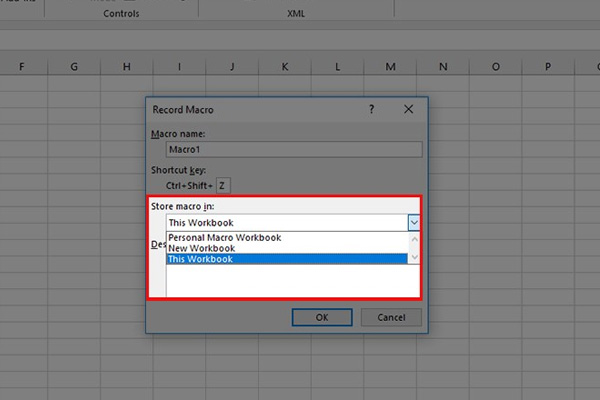
- Bước 5: Trong mục Description, ghi những ghi chú về bản ghi > Nhấn OK.
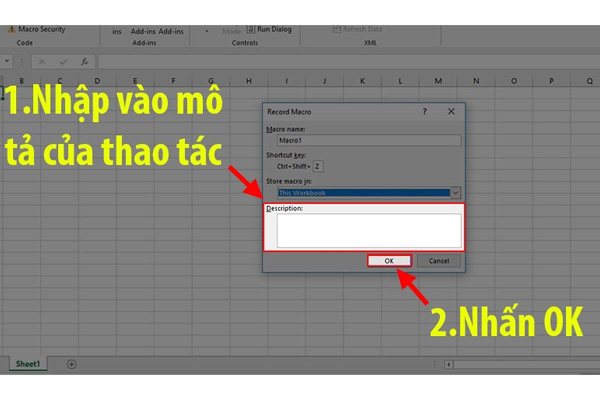
Lưu macro trong excel
- Bước 1: Dừng ghi macro. Sau đó, click chuột chọn Visual Basic.
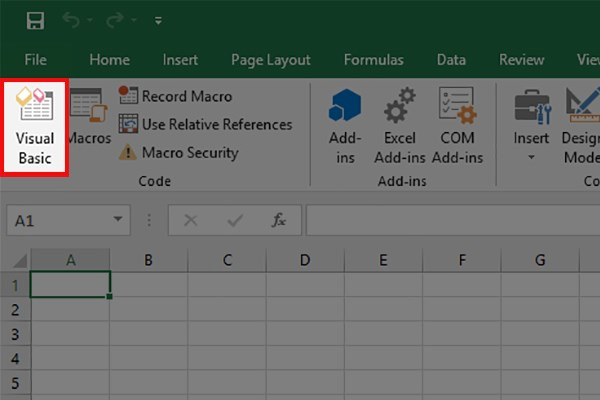
- Bước 2: Click chuột vào dấu cộng ở trước mục Modules > Chọn Module 1.
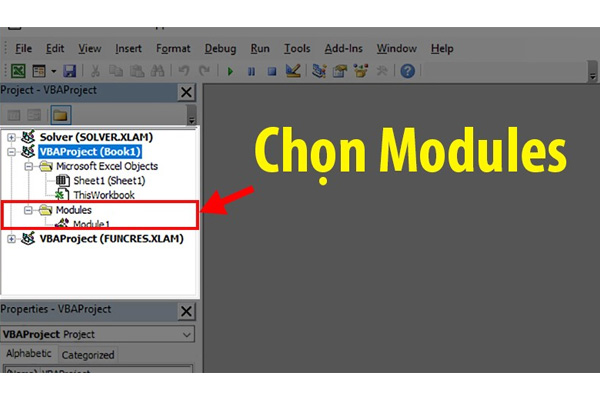
- Bước 3: Nhấp chuột phải vào phần Module và chọn Export File.
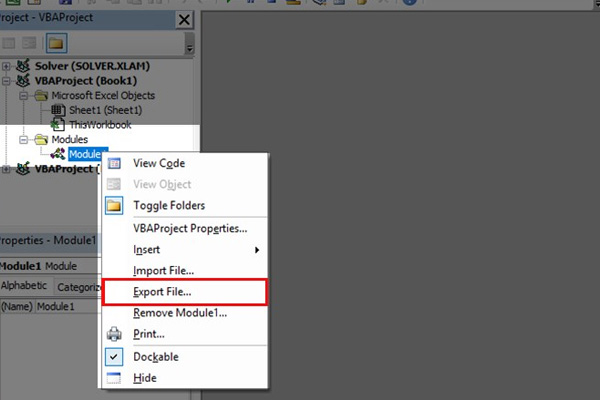
- Bước 4: Hộp thoại Export File hiện lên > Chọn nơi để lưu tệp > Nhấn Save.
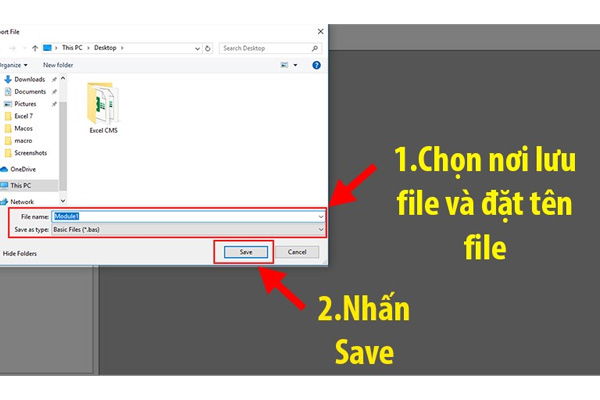
- Bước 5: File Macro sẽ được lưu dưới đuôi .bas.
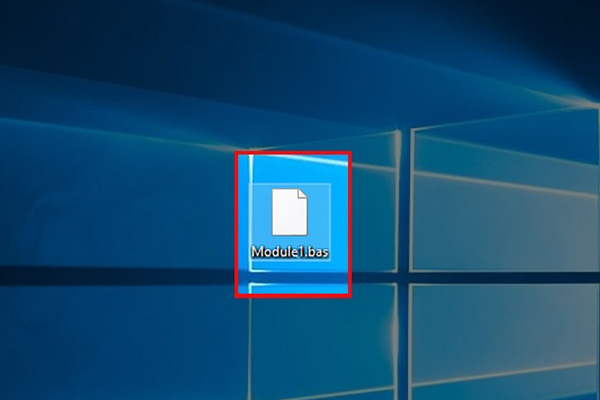
Xóa macro trong excel
Để xóa macro trong excel, bạn chỉ cần tìm file Macro đã lưu > click chuột phải > Chọn Delete. Mọi thông tin của file excel macro sẽ bị xóa khỏi máy tính.
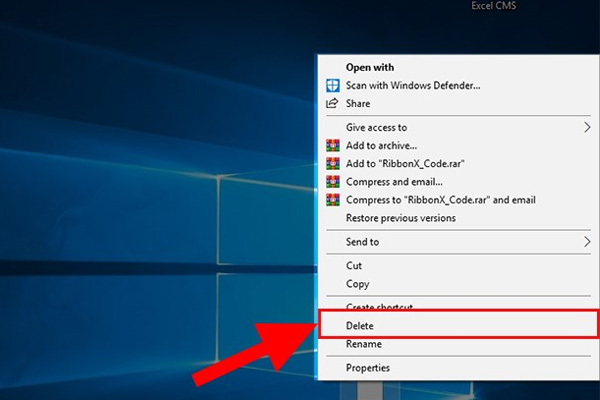
Xem thêm: Thủ thuật Excel cơ bản mà dân văn phòng nào cũng phải biết
Bài viết là những thao tác cơ bản nhất của macro là gì trong excel. Hy vọng những cách thức trên sẽ giúp bạn có thể thực hiện công việc của mình một cách dễ dàng trong tương lai.















